Macから UniversalField ハイジャック犯を削除する方法
UniversalField:完全な削除プロセス
UniversalField は、望ましくない可能性のあるプログラム(PUP)と見なされ、アドウェアとブラウザハイジャッカーの両方の特性が含まれています。このようなアプリは、ソフトウェアバンドル内で移動するため、通常、意図的にインストールされることはありません。このようなバンドルのディストリビューターは、ユーザーに適切な警告やアラートを提供せずに追加のコンテンツを挿入します。これにより、意図しないインストールが発生します。このPUPがMacデバイスにインストールされるとすぐに、ユーザーはGoogle Chrome、MS Edge、Mozilla Firefox、またはその他のブラウザーで変更をすぐに確認できます。最初に、新しくカスタマイズされた検索タブが、search.initialunit.comに設定された新しく割り当てられたホームページ内で使用されます。
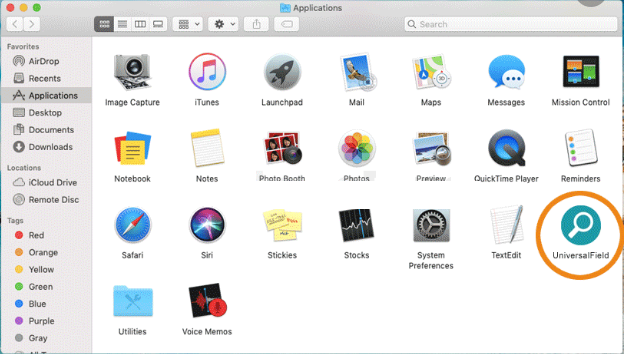
UniversalFieldは無関係な検索結果を提供します:
UniversalFieldによってプロモートされた偽の検索エンジンは、URLバーに何かが入力されたとき、または新しいタブ/ウィンドウが開かれたときにも表示されます。この特定の機能は、通常、被害者にこの操作された検索ツールを使用してWebを閲覧するように強制します。場所に応じて、Web検索はYahoo、Bing、nearbyme.ioなどの別のプロバイダーに再ルーティングされます。これらの一部は完全に本物ですが、ユーザーには結果の上部に追加の広告やスポンサーリンクが表示されることがよくあります。これらはブラウザハイジャッカーによって植えられています。
一部のUniversalField広告は比較的リスクがありませんが、一部のリンクには、疑わしいソフトウェアの広告が含まれていたり、迷惑な/過剰な広告を表示するWebページにリダイレクトされたりする場合があります。ブラウザハイジャッカーは、一般的にブラウザだけに影響を与える小さな脅威です。つまり、拡張機能としてインストールされることがよくあります。過去数年間、これはトレンドでしたが、以前は、ワークステーションのアプリケーションとしてインストールされていました。このようなブラウザベースの侵入者の多くは、レジストリ設定やその他のパラメータを変更するため、比較的悪意があり、被害者が簡単にそれらを終了することを防ぎます。
UniversalFieldは、影響を受けるブラウザにさまざまなスパイCookieを挿入し、ユーザーがオンラインで行っていることを常に監視します。 IPアドレス、地理的位置、訪問したサイト、クリックされたリンク、入力された検索クエリ、さらにはクレジットカードや銀行の詳細、保存されたパスワードなどの個人情報などのデータを収集します。その後、収集されたデータは他の当事者と共有され、利用できます。広告のカスタマイズ、不正な取引、不正な購入、およびその他の欺瞞的な目的のため。したがって、この危険なハイジャック犯は、深刻なプライバシーの問題、個人情報の盗難、および重大な金銭的損失につながる可能性があります。そのため、MacからUniversalFieldをすばやく削除することを強くお勧めします。
UniversalFieldの分布:
デバイスが想定どおりに安全でウイルスのない状態に保たれていない場合、複数のPCの脅威を捕らえることができます。望ましくない可能性のあるプログラムは、欺瞞的なページ、リダイレクト、その他の煩わしいコンテンツからオンラインで配信されるさまざまな広告で宣伝される可能性があります。トレントサイトやその他の無料ダウンロードサービスは、価値のないアプリを意図的に広めるように設計されています。さらに、これらのPUPは他の無料のアプリケーションにもバンドルされており、ユーザーがクイックインストール設定または推奨インストール設定を選択するとすぐにインストールされます。
そのようなウェブサイトでは、合法的なツールや便利なアプリを見つけることができません。さらに、フリーウェアの配布ソースを利用する場合は、推奨されていない適切なオプションを選択するか、クイックインストールする必要があります。カスタムインストールまたはアドバンストインストールを選択すると、手順を適切に制御し、画面に表示されるリストから不要なプログラムをオプトアウトできます。これは専門家が常に推奨するものです。このようにして、アドウェアやその他のPUPの侵入を回避できます。システムがすでにこのハイジャック犯で汚染されている場合は、時間を無駄にすることなく、MacからUniversalFieldを削除してください。
特別オファー(Macintoshの場合)
UniversalFieldは不気味なコンピューター感染である可能性があり、コンピューター上にファイルを隠しているため、その存在を何度も取り戻す可能性があります。 このマルウェアを簡単に削除するには、強力なマルウェア対策スキャナーを試して、このウイルスを駆除することをお勧めします
UniversalFieldに関連するファイルとフォルダーを削除する

「メニュー」バーを開き、「ファインダー」アイコンをクリックします。 「移動」を選択し、「フォルダへ移動…」をクリックします
手順1:/ Library / LaunchAgentsフォルダー内の疑わしい疑わしいマルウェア生成ファイルを検索する

「フォルダへ移動」オプションに/ Library / LaunchAgentsと入力します

「エージェントの起動」フォルダーで、最近ダウンロードしたすべてのファイルを検索し、「ゴミ箱」に移動します。 browser-hijackerまたはアドウェアによって作成されるファイルの例は、「myppes.download.plist」、「mykotlerino.Itvbit.plist」、installmac.AppRemoval.plist、および「kuklorest.update.plist」などです。オン。
ステップ2:「/ライブラリ/アプリケーション」サポートフォルダ内のアドウェアによって生成されたファイルを検出して削除します

「Go to Folder..bar」に「/ Library / Application Support」と入力します

「Application Support」フォルダーで疑わしい新しく追加されたフォルダーを検索します。 「NicePlayer」や「MPlayerX」など、これらのいずれかを検出した場合は、「ごみ箱」フォルダーに送信します。
ステップ3:/ Library / LaunchAgent Folderでマルウェアによって生成されたファイルを探します:

フォルダーバーに移動し、/ Library / LaunchAgentsと入力します

「LaunchAgents」フォルダーにいます。ここでは、新しく追加されたすべてのファイルを検索し、疑わしい場合は「ゴミ箱」に移動する必要があります。マルウェアによって生成される不審なファイルの例には、「myppes.download.plist」、「installmac.AppRemoved.plist」、「kuklorest.update.plist」、「mykotlerino.ltvbit.plist」などがあります。
ステップ4:/ Library / LaunchDaemonsフォルダーに移動し、マルウェアによって作成されたファイルを検索します

「フォルダへ移動」オプションに/ Library / LaunchDaemonsと入力します

新しく開いた「LaunchDaemons」フォルダーで、最近追加された疑わしいファイルを検索し、「ゴミ箱」に移動します。疑わしいファイルの例は、「com.kuklorest.net-preferences.plist」、「com.avickUpd.plist」、「com.myppes.net-preference.plist」、「com.aoudad.net-preferences.plist」です。 ” 等々。
ステップ5:Combo Cleaner Anti-Malwareを使用してMac PCをスキャンする
上記のすべての手順を正しい方法で実行すると、マルウェア感染がMac PCから削除される可能性があります。ただし、PCが感染していないことを確認することを常にお勧めします。 「Combo Cleaner Anti-virus」でワークステーションをスキャンすることをお勧めします。
特別オファー(Macintoshの場合)
UniversalFieldは不気味なコンピューター感染である可能性があり、コンピューター上にファイルを隠しているため、その存在を何度も取り戻す可能性があります。 このマルウェアを簡単に削除するには、強力なマルウェア対策スキャナーを試して、このウイルスを駆除することをお勧めします
ファイルがダウンロードされたら、新しく開いたウィンドウでcombocleaner.dmgインストーラーをダブルクリックします。次に、「Launchpad」を開き、「Combo Cleaner」アイコンを押します。 「Combo Cleaner」がマルウェア検出の最新の定義を更新するまで待つことをお勧めします。 「コンボスキャンの開始」ボタンをクリックします。

マルウェアを検出するために、Mac PCの深度スキャンが実行されます。ウイルス対策スキャンレポートに「脅威が見つかりません」と表示されている場合は、さらにガイドを続けることができます。一方、続行する前に、検出されたマルウェア感染を削除することをお勧めします。

アドウェアによって作成されたファイルとフォルダが削除されたので、ブラウザから不正な拡張機能を削除する必要があります。
インターネットブラウザーからUniversalFieldを削除する
SafariからDoubtful and Malicious Extensionを削除します

「メニューバー」に移動し、「Safari」ブラウザを開きます。 「サファリ」を選択してから、「設定」

開いた「設定」ウィンドウで、最近インストールした「拡張機能」を選択します。そのような拡張機能はすべて検出され、その横にある「アンインストール」ボタンをクリックする必要があります。疑わしい場合は、「Safari」ブラウザからすべての拡張機能を削除できます。これらの拡張機能はどれもブラウザの円滑な機能にとって重要ではないためです。
不要なウェブページのリダイレクトや攻撃的な広告に直面し続けている場合は、「Safari」ブラウザをリセットできます。
「Safariのリセット」
Safariメニューを開き、ドロップダウンメニューから[設定…]を選択します。

「拡張」タブに移動し、拡張スライダーを「オフ」の位置に設定します。これにより、Safariブラウザーにインストールされているすべての拡張機能が無効になります

次のステップは、ホームページを確認することです。 「設定…」オプションに移動し、「一般」タブを選択します。ホームページを好みのURLに変更します。

また、デフォルトの検索エンジンプロバイダーの設定も確認してください。 「設定…」ウィンドウに移動して「検索」タブを選択し、「Google」などの検索エンジンプロバイダーを選択します。

次に、Safariブラウザーのキャッシュをクリアします。「環境設定…」ウィンドウに移動し、「詳細設定」タブを選択して、「メニューバーに開発メニューを表示」をクリックします。

「開発」メニューに移動し、「空のキャッシュ」を選択します。

ウェブサイトのデータと閲覧履歴を削除します。 [サファリ]メニューに移動し、[履歴とウェブサイトのデータを消去]を選択します。 「すべての履歴」を選択し、「履歴を消去」をクリックします。

Mozilla Firefoxから不要な悪意のあるプラグインを削除する
Mozilla FirefoxからUniversalFieldアドオンを削除する

Firefox Mozillaブラウザを開きます。画面の右上隅にある「メニューを開く」をクリックします。新しく開いたメニューから「アドオン」を選択します。

「拡張」オプションに移動し、インストールされている最新のアドオンをすべて検出します。疑わしいアドオンをそれぞれ選択し、それらの横にある[削除]ボタンをクリックします。
Mozilla Firefoxブラウザを「リセット」したい場合は、以下に記載されている手順に従ってください。
Mozilla Firefoxの設定をリセットする
Firefox Mozillaブラウザを開き、画面の左上隅にある「Firefox」ボタンをクリックします。

新しいメニューで[ヘルプ]サブメニューに移動し、[トラブルシューティング情報]を選択します

「トラブルシューティング情報」ページで、「Firefoxのリセット」ボタンをクリックします。

「Firefoxのリセット」オプションを押して、Mozilla Firefoxの設定をデフォルトにリセットすることを確認します

ブラウザが再起動し、設定が工場出荷時のデフォルトに変更されます
Google Chromeから不要な悪意のある拡張機能を削除します

Chromeブラウザを開き、[Chromeメニュー]をクリックします。ドロップダウンオプションから、「その他のツール」、「拡張機能」の順に選択します。

[拡張機能]オプションで、最近インストールしたすべてのアドオンと拡張機能を検索します。それらを選択し、「ゴミ箱」ボタンを選択します。サードパーティの拡張機能は、ブラウザのスムーズな機能にとって重要ではありません。
Google Chrome設定をリセット
ブラウザを開き、ウィンドウの右上隅にある3行のバーをクリックします。

新しく開いたウィンドウの下部に移動し、「詳細設定を表示」を選択します。

新しく開いたウィンドウで、下にスクロールし、「ブラウザ設定をリセット」を選択します

開いた[ブラウザ設定のリセット]ウィンドウで[リセット]ボタンをクリックします

ブラウザを再起動すると、取得した変更が適用されます
上記の手動プロセスは、記載されているとおりに実行する必要があります。面倒なプロセスであり、多くの技術的専門知識が必要です。そのため、技術専門家のみに推奨されます。 PCにマルウェアがないことを確認するには、強力なマルウェア対策ツールを使用してワークステーションをスキャンすることをお勧めします。自動マルウェア削除アプリケーションは、追加の技術スキルや専門知識を必要としないため、推奨されます。
特別オファー(Macintoshの場合)
UniversalFieldは不気味なコンピューター感染である可能性があり、コンピューター上にファイルを隠しているため、その存在を何度も取り戻す可能性があります。 このマルウェアを簡単に削除するには、強力なマルウェア対策スキャナーを試して、このウイルスを駆除することをお勧めします
アプリケーションをダウンロードしてPCで実行し、深度スキャンを開始します。スキャンが完了すると、UniversalFieldに関連するすべてのファイルのリストが表示されます。このような有害なファイルとフォルダを選択して、すぐに削除できます。



